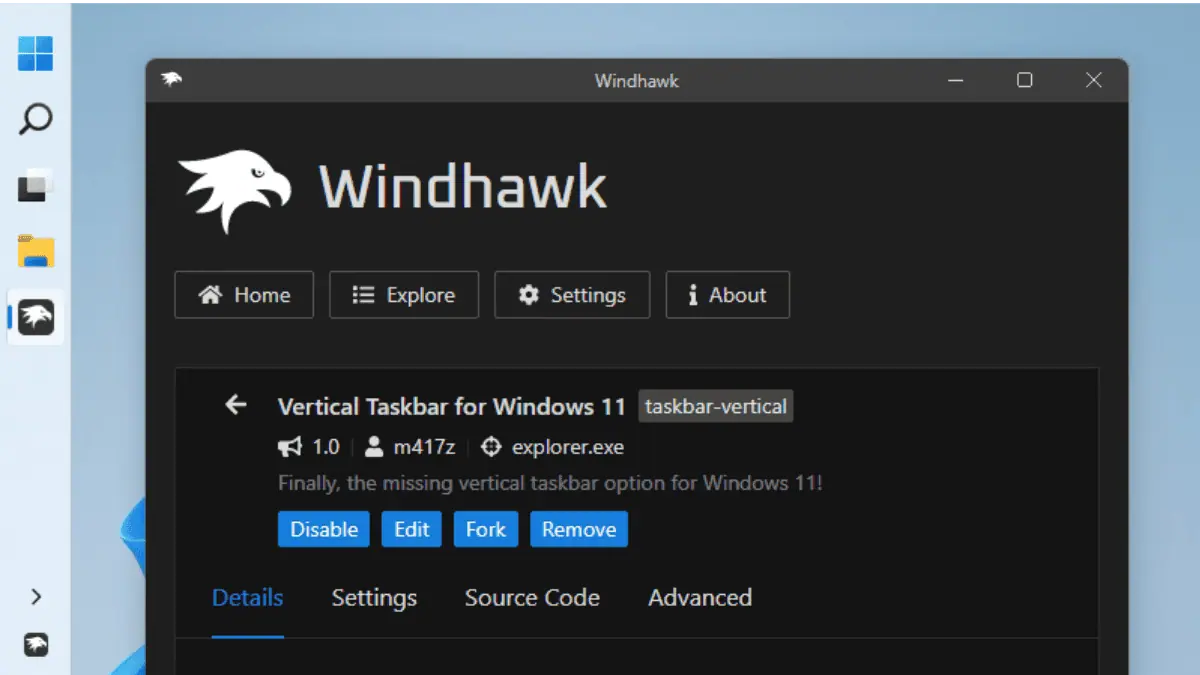Microsoft объясняет проблему входа в черный экран Windows 10 и работает над ее исправлением
2 минута. читать
Обновление
Прочтите нашу страницу раскрытия информации, чтобы узнать, как вы можете помочь MSPoweruser поддержать редакционную команду. Читать далее

Ранее на этой неделе мы сообщил о проблеме в последнем обновлении Windows 10, которая приводит к 5-10-минутной задержке при входе в систему. На данный момент проблема затрагивает только некоторые устройства HP, но официального решения этой проблемы пока нет.
Сегодня Microsoft признает проблему, предлагая некоторые подробности и обходной путь для опытных пользователей. На самом деле компания винит в проблеме HP. в которых говорится что некоторые заводские образы OEM создают «неправильные ключи реестра», которые вызывают конфликт со службой готовности приложений в Windows:
Некоторые заводские образы OEM создают неправильные ключи реестра во время создания образа. Эти разделы реестра конфликтуют со службой готовности приложений. Через 5-10 минут черного экрана пользователь снова сможет пользоваться своим устройством. Эта проблема возникает при каждой перезагрузке.
Согласно В эмирском Зарегистрируйтесь, Microsoft уже работает над устранением проблемы. На самом деле обходной путь для этой проблемы уже доступен ниже, но имейте в виду, что если вы не слишком хорошо знакомы с реестром Windows, мы не рекомендуем применять исправление:
- Щелкните поле поиска на панели задач и введите REGEDIT. Нажмите «ОК».
- В редакторе реестра найдите следующий раздел реестра: HKEY_LOCAL_MACHINE\SOFTWARE\Microsoft\Windows\CurrentVersion\Appx\AppxAllUserStore\Applications.
- В редакторе реестра выберите раздел подреестра с именем раздела реестра, начинающимся с одного из следующих:
- Microsoft.NET.Native.Framework.
- Microsoft.NET.Native.Runtime.
- Microsoft.VCLibs.
- В меню «Реестр» выберите «Изменить», а затем «Удалить».
- При необходимости повторите Шаг 3 и Шаг 4.
Microsoft не сообщает, когда компания выпустит официальное решение этой проблемы, но мы обязательно сообщим вам, как только исправление зависания Windows доступна.